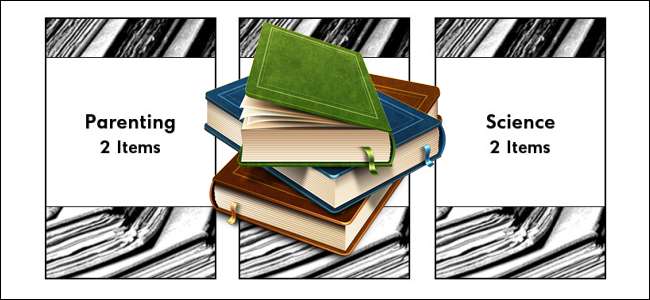
לפיצ'ר "אוספים" בקינדל יש כל כך הרבה פוטנציאל, אבל אמזון עשתה עבודה איומה ביישומה. המשך לקרוא כאשר אנו מראים לך כיצד להשתמש בכלים של צד שלישי כדי לנהל נכון את אוספי קינדל שלך ולהפוך אותם לשימושיים באמת.
מדוע אני רוצה לעשות זאת?
לקינדל יש תכונה המכונה אוספי קינדל. תכונה זו מאפשרת לך לקבץ ספרים יחד לאוספים ייחודיים כמו "רומנים מסתוריים", "ספרי לימוד", "לקריאה" או כל שיטת מיון / תיוג אחרת שתרצה להחיל על כל קבוצת ספרים נתונה.
יש לזה עֲנָקִי פוטנציאל להפוך את סידור וניהול הספרים ב- Kindle לממש מדהים, אך היישום בעבר ואפילו הנוכחי (מעט משופר) הוא די חסר בהשוואה לשאר חוויית המשתמש של Kindle.
מבחינה היסטורית (ועדיין בדגמי קינדל ישנים יותר), זה עמוק ביותר ליצור ולנהל אוספים . שֶׁלָה קצת יותר טוב ב- Paperwhite החדש כחוויית ניהול האיסוף ב- Kindle יש רשימות צ'ק יותר ידידותיות למשתמש, אבל זה עדיין כאב עצום. אמזון אפילו הציגה דרך לנהל את אוספי קינדל שלך באמצעות יישום ה- Kindle PC, אך היישום הוא בלגן חם שלעתים קרובות משכפל את האוספים שלך ויוצר עומס בקינדל שלך כמו "Mystery Novels" ו- "Mystery Novels @" עבור אותו אוסף. ו- 2) עובד רק עם תוכן שנרכש על ידי אמזון, מה שהופך אותו לחסר תועלת לכל תוכן שהעליתם במכשיר באמצעות כלים כמו קליבר. בקיצור, לכלי האוספים יש פוטנציאל להיות סופר מדהים, אבל אמזון מספקת לחלוטין.
למרבה המזל, לקינדל יש קהילה משגשגת של האקרים, מודרים ומפתחי צד שלישי שממהרים לקפוץ לפיקוח כזה ולספק תיקון. בהדרכה של היום, אנו הולכים להעביר אותך בשתי טכניקות לתיקון הבלגן שהוא הכלי Kindle Collections ולהחזיר את הכוח לנהל את אוסף הספרים האלקטרוניים שלך כראוי לידיך.
מה אני צריך?
על מנת לפתוח את הפעולה הפנימית של מערכת האוספים ב- Kindle שלך, תזדקק לדברים הבאים:
- מגע קינדל שנשבר בכלא או Paperwhite (לניהול אוספים אונליין מעודכן + תמיכה בקליבר).
- קינדל או מקלדת קינדל שנאסרו לכלא (לניהול אוספים בקליבר בלבד).
- כבל סינכרון USB.
- מחשב מארח (להעברת קבצים).
בנוסף לדברים הנ"ל, תזדקק לכמה קבצים קטנים (וחינמיים) לקינדל שלך אליהם נקשר בזמנים המתאימים במדריך.
קָשׁוּר: כיצד לגשת לאוסף הספרים האלקטרוניים שלך בכל מקום בעולם
עד כמה זה עובד בדיוק?
ישנן שתי שיטות שנדגיש במדריך זה, שתיהן משתמשות בכלים כדי לתפעל ולערוך את קובץ נתוני האוספים הזעירים השמורים ב- Kindle.
השיטה הראשונה היא טכניקה מסוג Kindle בלבד המתקינה מנהל אוספים חלופי ב- Kindle ונקראת, באופן הולם, מנהל אוספי קינדל. אם ברצונך לנהל את כל התוכן שלך באמצעות קינדל שלך בלבד (אך עם מנהל אוספים מעולה בהרבה מזה שאמזון מציעה) זה החלק בשבילך. שיטה זו זמינה רק עבור Kindle Touch ו- Kindle Paperwhite, מכיוון שהיא משתמשת בשיפורים במערכת ההפעלה קינדל שאינם קיימים בגרסאות מערכת ההפעלה של קינדל מדגם קודם.
השיטה השנייה היא השיטה המועדפת עלינו והיא מיושמת מעט אחרת בהתאם לסוג הקינדל שיש לך. לקוראים עם קינדל טאץ 'או Paperwhite, השיטה השנייה מקשרת את קליבר למנהל אוספי קינדל שהותקן לאחרונה (האפליקציה שדיברנו עליה בפסקה הקודמת). זה נותן לך את המיטב משני העולמות מכיוון שאתה יכול להשתמש בעורך מעולה ב- Kindle או לערוך דברים במחשב שלך.
לקוראים עם מקלדת קינדל או קינדל , אין כלי ניהול אוסף מעודכן ב- Kindle אבל אתה עדיין יכול להשתמש בקליבר כדי לנהל את אוספי קינדל שלך, וזה שיפור עצום בהשוואה לניקור במקלדת קינדל שלך.
שתי השיטות חזקות משמעותית מאשר להגביל את עצמך רק לעריכת אוספים ב- Kindle, והן מאפשרות לך ליצור, לערוך ולתפעל במהירות אוספים מקליבר ואז להעביר אותם ל- Kindle. עבור כל משתמש קינדל שאי פעם התסכל יותר ויותר מכלי האוספים ב- Kindle ואמר "למה לעזאזל אני לא יכול פשוט לעשות את זה במחשב?", זה ה פיתרון לו חיכית.
התקנת מנהל אוסף קינדל על קינדל שלך
שוב, מהדהד את הסעיף הקודם, חלק זה של ההדרכה מיועד רק עבור קינדל טאץ 'וקינדל נייר לבן בעלים. אם אתה הבעלים של כל דגם קינדל אחר, אינך יכול להתקין מנהל אוספים של צד שלישי ישירות במכשיר שלך (קפץ למדור הדרכה הבא כדי לראות כיצד לערוך את התוכן שלך באמצעות Caliber). לצורך קיצור ובהירות, אנו מתייחסים לקינדל לאורך כל החלק הזה של ההדרכה כ- Paperwhite, כדי למנוע כל בלבול עם מקלדת הקינדל / קינדל הרגילה.
כדי להתקין את מנהל ה- Kindle, עליך להוריד תחילה את ה- מנהל אוספים מ החוט הרשמי של מובילרד (ההורדה דורשת חשבון Mobileread בחינם).
בנוסף למנהל האוספים בפועל, אתה מאי דורשים את Jailbreak וה צרור אישורי מפתח . אם עקבת לאחרונה המדריך שלנו לפריצת Jailbreak ושומר מסך של Paperwhite , שני אלה צריכים להיות מותקנים כבר. אנו נרשום בהמשך ההדרכה בנקודה בה יתכן שתצטרך להתקין אותם שוב אם 1) השתמשת בשיטת jailbreak חלופית או 2) הם לא התקנו כראוי כאשר עקבת אחר מדריך jailbreak שלנו.
לאחר שהורדת את הכלים, חבר את Paperwhite למחשב המארח באמצעות כבל הסינכרון. העתק את מתקין מנהל האוספים, CollectionsManager.azw2, מקובץ ה- zip שהורדת לספריית המסמכים של Paperwhite (למשל, אם הוא מותקן כ- M: \ במחשב שלך, יש למקם את הקובץ ישירות ב- M: \ documents \).
לאחר העתקת הקובץ ל- Paperwhite, הוצא את ההתקן מהמחשב שלך. לאחר ההוצאה, אתה אמור לראות את מנהל האוספים על גבי מסך הבית שלך (אם לא, מיין לפי "אחרון" כדי להביא אותו לקדמת הבמה):
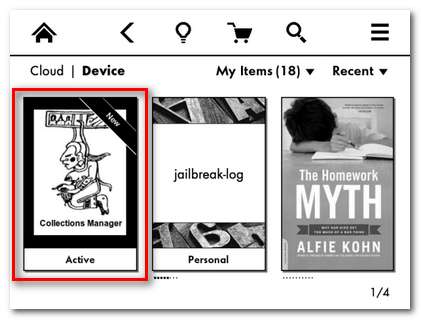
המשך ולחץ על מנהל האוספים כדי להפעיל אותו.
הערה: אם המסך שנטען הוא הודעת שגיאה במקום מה שנראה כמו דפדפן קבצים, עליך להתקין (מחדש) את אישורי ה- Jailbreak של Kindlet ו- Developers. הורד אותם ועיין במדריך PaperWite Jailbreak שלנו כדי לראות כיצד להתקין קבצי עדכון מבוססי .bin ב- Paperwhite שלך.
כאשר מנהל האוספים יופעל, תראה מסך שנראה כמו הכלאה בין דפדפן אינטרנט לדפדפן קבצים. יש הורדת מנהל האוסף קובץ .png עם הערה כבדה שעושה עבודה מצוינת עם תיוג כל הלחצנים ורכיבי הממשק, כפי שנראה כאן:
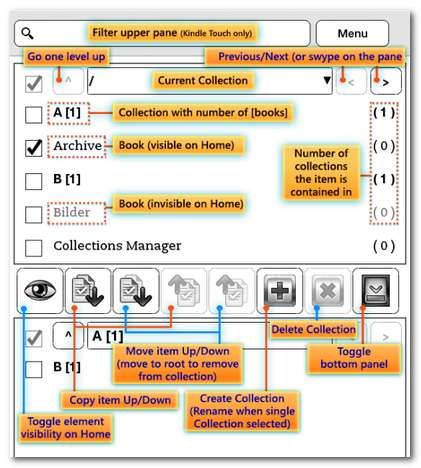
לא רק שהממשק של מנהל אוסף קינדל מציע דרך יעילה יותר לניהול אוספים פשוט, אלא שהוא מציע שתי תכונות ממש מגניבות שאינן זמינות באמצעות כלי הניהול המוגדר כברירת מחדל לניהול: אוספים מקוננים ויכולת להסתיר ספרים מה מסך הבית. באמצעות שתי טכניקות אלה, תוכלו ליצור אוספים בתוך אוספים (למשל אוסף מאסטר הנקרא ספרי לימוד ואז אוספי משנה לכל אחד מהשיעורים שלכם), ואז תוכלו להסתיר ספרים ממסך הבית אם אתם מעדיפים לראות אותם רק באוספים שלהם ( למשל, כל ספרי הלימוד האלה יופיעו רק כשאתה מסתכל בתוך אוסף ספרי הלימוד ולא מסבך את דפדפן מסך הבית שלך).
אם אתה מרוצה מניהול דברים ב- Paperwhite עצמו, תוכל לעצור כאן. אם ברצונך לשפר עוד יותר את ניהול האוספים שלך, המשך לקרוא כאשר אנו מראים לך כיצד לקשר את מנהל אוסף קינדל לקליבר.
התקנת תוסף קליבר
גם משתמשי קינדל טאץ '/ Paperwhite וגם משתמשי מקלדת קינדל / קינדל רגילים יכולים ליהנות מניהול אוספי קינדל שלהם באמצעות קליבר. על מנת לפתוח את עריכת האוסף המונע על ידי קליבר, נצטרך להוריד תוסף ספציפי למשימה. בואו להוריד ולהתקין את התוסף עכשיו.
הערה: ישנן שתי גרסאות שונות של אותו תוסף, אחת למגע / נייר לבן ואחת למקלדת קינדל / קינדל. אתה צריך הורד את התוסף התואם אחרת זה לא יעבוד.
הוראות התקנה למשתמשי קינדל / קינדל
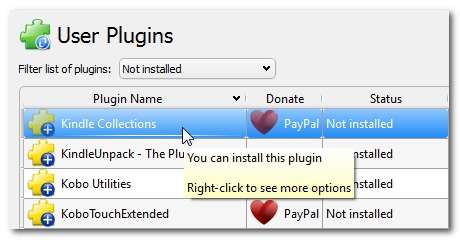
התוסף המתארח כיום במאגר התוספים של קליבר הוא הנכון למשתמשי מקלדת קינדל / קינדל. להתקנתו, פתח את קליבר ונווט אל העדפות -> השג תוספים לשיפור הקליבר. כאשר מסך התוספים למשתמש צץ, מיין לפי שם התוסף (כפי שנראה בצילום המסך לעיל) וגלול מטה עד שתראה "אוספי קינדל". לחץ על התקן.
תתבקש לבחור לאן ברצונך לגשת לתוסף; ברירת המחדל היא "סרגל הכלים הראשי כשמכשיר מחובר", וזה בסדר, מכיוון שרוב העבודה שאתה מבצע עם התוסף היא על קינדל קשור. לאחר מכן, יהיה עליך לאשר את התקנת התוסף ולאחר מכן להפעיל מחדש את קליבר כדי שהתוסף יהיה פעיל.
הוראות התקנה למשתמשי מגע / נייר לבן
אם אתה משתמש במגע / Paperwhite, עליך להתקין תוסף שונה מעט שמשחק יפה עם השינויים שאמזון ביצעה במסד הנתונים של Kindle Collections בין גרסת Kindle OS שבשימוש בדגם הישן של קינדל לבין גרסת המגע / Paperwhite.
קָשׁוּר: כיצד להפשיט את ה- DRM מהספרים האלקטרוניים של קינדל שלך להנאה וארכיב בין מכשירים
במקום להוריד את התוסף דרך מנהל התוספים של Calibre, יהיה עליך להתקין אותו ידנית (בדיוק באותה הדרך שבה התקנו ידנית תוספים ב- המדריך להסרת DRM שלנו ).
ראשית, הורד את התוסף מ ההודעה הזו של Mobilereads . (הורד רק את "Kindle Collections.zip"; "kcoll_pw_tweaks-v32.patch.gz" הוא קובץ פיתוח שאינו מועיל לנו.) שמור את קובץ ה- zip במקום בטוח והשאיר אותו ללא חילוץ. בקליבר, לחץ על העדפות בסרגל הכלים ובחר "שנה התנהגות קליבר" (או לחלופין לחץ על CTRL + P).
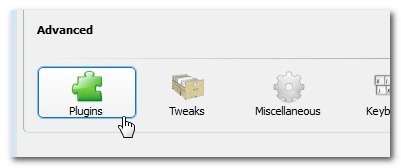
בתפריט תוספים, לחץ על כפתור "טען תוסף מקובץ" בפינה הימנית התחתונה:
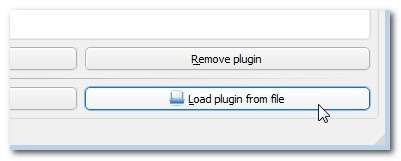
דפדף למיקום של "Kindle Collections.zip", בחר אותו והוסף אותו לקליבר. תקבל אזהרה לגבי התקנת תוספי צד שלישי, אז לחץ על אישור כדי להמשיך. לאחר שאישרת התקנת התוסף, הפעל מחדש את קליבר להפעלת התוסף.
שימוש בתוסף אוספי קליבר
אם אתה כבר משתמש כוח של קליבר, אתה יודע היטב עד כמה פונקציות התיוג והארגון של Calibre חזקות. התכונן ליהנות מאותה רמה של תיוג וארגון ב- Kindle שלך באמצעות ניהול מקיף המונע על ידי קליבר.
הערה: בצד הקליבר של הדברים, ניהול אוספים הן עבור המגע / Paperwhite והן עבור מקלדת קינדל / קינדל זהה. רק כשמגיע הזמן לטעון בפועל את האוספים שעברו עריכה במכשיר, זרימת העבודה שונה במקצת. נדגיש את ההבדלים בסוף פרק זה. עד אז, כל משתמשי קינדל צריכים לעקוב אחריהם.
ייבוא אוספי הקינדל הקיימים שלך
אם כבר בנו כמה אוספים ב- Kindle באמצעות עורך האוספים On-Kindle, תרצה לייבא את האוספים האלה לקליבר כדי לשמר אותם. אם אין לך אוספים ב- Kindle שלך (או שהשתמשת בעבר בתכונה כל כך מעט שלא אכפת לך לשמר אותם), המשך ועבר לשלב הבא.
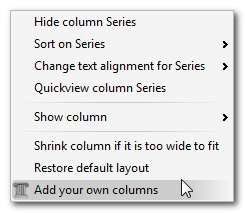
לפני שנייבא את האוספים מהקינדל, עלינו ליצור מקום להחנות אותם. בקליבר, לחץ לחיצה ימנית על סרגל הכותרת בראש חלונית הספרים הראשית. בחר "הוסף עמודות משלך". (לחלופין, תוכל למצוא תפריט זה באמצעות העדפות -> הוסף עמודות משלך.)
בצד ימין של רשימת העמודות, מופיע סמל + ירוק גדול. לחץ עליו כדי להוסיף ערך עמודה חדש.
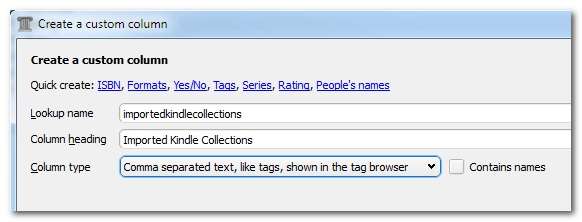
בעמודה המותאמת אישית שלך, הזן את הערכים הנראים לעיל: שם בדיקת מידע, "אוסף מיובשקינדל", כותרת עמודה: "אוספי קינדל מיובאים" וסוג העמודה "טקסט מופרד באמצעות פסיקים, כמו תגים, המוצג בדפדפן התגים". לחץ על אישור ואז לחץ על החלון בחלון עריכת העמודות הראשי כדי להוסיף את העמודה לקליבר.
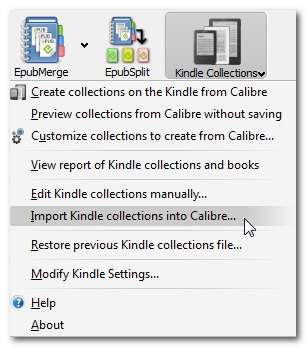
כעת, כאשר הקינדל שלך מחובר ומזהה על ידי קליבר, לחץ על סמל סרגל התפריטים קינדל אוספים בקליבר ובחר "ייבא אוספי קינדל לקליבר ..." תתבקש לבחור באיזו עמודה יש להשתמש בתוסף:
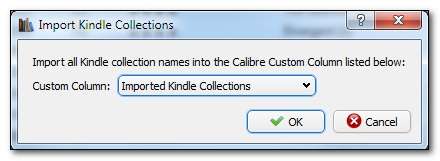
בחר "אוספי קינדל מיובאים" ולחץ על אישור. זה ייקח מספר שניות, אך כל אוספי הקינדל שלך יועתקו מהקינדל ויוסיפו לעמודה בקליבר כתגיות המצורפות לספרים בתוך אוסף הקליבר הממוקם בקינדל (למשל אם יש לך ספר בשם "הורות" במאה ה -21 "בקליבר והספר הזה נמצא גם בקינדל באוסף שנקרא" ספרי הורות ", יהיה כעת תג" ספרי הורות "בעמודה" אוספי קינדל מיובאים ").
ייצוא אוטומטי של אוספים לקינדל
כעת, לאחר שלמדנו כיצד לשלוף את האוסף שלנו מהקינדל, בואו נציץ כיצד ליצור אוטומטית אוספים באמצעות מערכת התיוג / העמודה של קליבר. ראשית, עלינו לחזור על חלק מהסעיף הקודם כדי ליצור עמודה מותאמת אישית חדשה. בעזרת אותה טכניקת יצירת עמודות שהוצגה לעיל, צור עמודה חדשה עם הערכים: שם חיפוש, "mycollections", כותרת עמודה: "האוספים שלי" וסוג העמודה "טקסט מופרד באמצעות פסיק, כמו תגים, המוצג בדפדפן התגים". לחץ על אישור והחל כדי לשמור את השינויים.
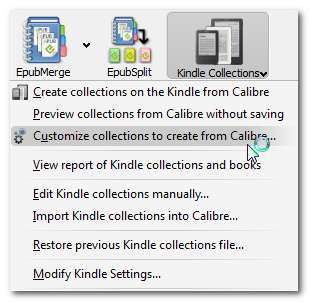
כעת, חזרה לממשק הראשי של קליבר, לחץ על סמל אוספי קינדל ואז "התאמה אישית של אוספים ליצירה מקליבר". יוצג בפניך המסך הבא:
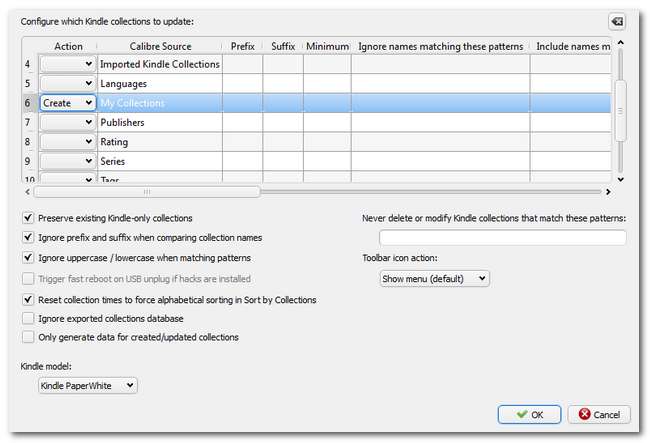
זה מאוד כלי רב עוצמה להתאמה אישית של אוסף קינדל. כאן אתה יכול לקחת כל טור בקליבר והפוך אותו לנתוני המקור לאוסף. נתחיל בקלות ואז נדגיש כמה יישומים מסודרים של הכלי החזק הזה.
גלול מטה עד שתראה את הערך בעמודה מקור קליבר עבור "האוספים שלי". בעמודה משמאל לזה, "פעולות", השתמש בתפריט הנפתח כדי לבחור "צור". בדיוק הנחית את התוסף ליצור אוספים ב- Kindle על סמך כל מה שתכניס לעמודה "האוספים שלי". לחץ על "אישור" כדי לשמור את ההגדרות שלך.
כעת כל מידע שתשים בעמודה "האוספים שלי" עבור ספר שנמצא כבר על קינדל או שאתה מתכוון להעביר לקינדל יומר לתג אוסף.
קָשׁוּר: כיצד לארגן את אוסף הספרים האלקטרוניים שלך עם קליבר
בנוסף לשימוש בעמודה "האוספים שלי" כיוצר אוספים ידני למחצה (בכך שתבחר באופן ידני להזין תג בעמודה זו או לא), תוכל גם להפוך את האוספים לאוטומטיים על בסיס מטא נתונים קיימים של קליבר. לא ניתן להדגיש מספיק את כוחה של תכונה זו. להלן שלוש דוגמאות נהדרות לאופן שבו תוכלו למנף את המטא נתונים של קליבר ליצירת אוספים מדהימים וחוסכים זמן:
יצירת אוספים מבוססי סדרות: נניח שאתה קורא חבורה של ספרים סדרתיים שבהם יכולים להיות בין שניים לכמה עשרות ספרים בסדרה. האם זה לא יהיה נחמד אם תתכנת את קליבר ליצור אוטומטית אוסף מובחן רק עבור אותה סדרה? בתפריט "התאמה אישית של אוספים ליצירה מקליבר" שרק הסתכלנו עליהם, תוכלו לבחור ב"סדרה "כמקור, להגדיר את המינימום ל-" 2 "(כך שהוא לא ייצור אוספים לספרים שיש לכם רק ספר אחד. מחוץ לסדרה), ושמור אותה. עכשיו כל הספרים בקינדל שלך שמתויגים כשייכים לסדרה בקליבר יקבלו אוסף דיסקרטי משלהם.
יצירת אוספי מחברים: בדיוק כמו שאתה יכול לקבץ על בסיס העמודה המותאמת אישית שלך "האוספים שלי" ולפי העמודה "סדרה", אתה יכול לקבץ לפי שם המחבר. יתר על כן, אתה יכול לסנן את התוצאות כדי שלא תסיים אוסף לכל מחבר. רוצה את כל ספרי ביל בריסון באוסף של ביל בריסון? בחר בשורה "מחברים", שנה את הפעולה ל"יצירה "ואז גלול ימינה עד שתראה את העמודה" כלול שמות התואמים לדפוסים אלה ". הזן את "ביל ברייסון" וכל הספרים שלך מחבר ביל ברייסון יקובצו לאוסף משלהם. רוצה עוד אוספי מחברים? פסיק מפריד בין כל מחבר בעמודה ההיא ואתה יכול ללכת.
אתה יכול לחזור על טכניקות אלה כדי ליצור כל מיני אוספים מסודרים. רוצים אוסף "Urban Fantasy"? מצא באיזו עמודה מאוחסנות המטא-נתונים, הפעל את הפונקציה "צור" ולאחר מכן השתמש בעמודה הכללה / אי-הכללה כדי לסנן את נתוני התגים שאתה רוצה. ניתן להשתמש בכל חנויות מטא-נתונים של קליבר ליצירת סט כללים ליצירת אוספים.
עריכה ידנית של אוספי קינדל
מדהים כמו כל כללי היצירה האוטומטיים האלה, לפעמים אתה רק רוצה לחפור ולבצע באופן ידני כמה שינויים. תוסף אוספי קינדל הופך את זה למת פשוט. כאשר הקינדל מחובר למחשב, הפעל את קליבר ולחץ על סמל אוספי קינדל. בחר "ערוך אוספי קינדל באופן ידני ...".
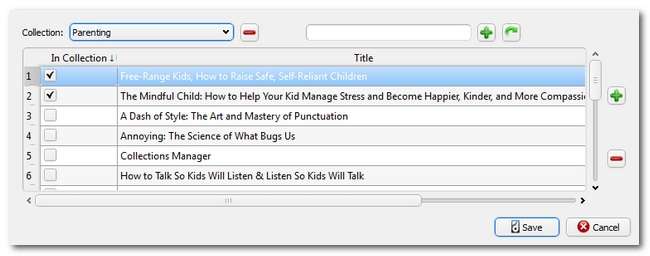
כאן אתה יכול ליצור ולהסיר אוספים באופן ידני, וכן לבדוק אילו ספרים ברצונך לכלול בכל אוסף. זה ממשק פשוט למדי כמו שאתה יכול לבקש ומאפשר לך לערוך ידנית את שמות האוספים ואת הספרים הכלולים בהם בנוחות המחשב שלך, במקום לנקר במקלדת קינדל.
זכור כי כל שינוי ידני שאתה מבצע כאן מקבל עדיפות על האוספים שנוצרו אוטומטית שבדקנו בעבר.
שמירת השינויים בקינדל שלך
לא משנה איך יצרת את האוספים בקליבר (באופן ידני, חצי ידני על ידי עריכת העמודה 'האוספים שלי' או הגדרת האצווה ליצירת אוספים מסדרות, תגים וכו '), עלינו להעביר את המידע הזה מקליבר לקינדל.
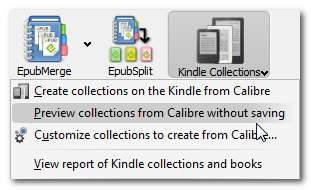
שליחת הנתונים לקינדל: הצעד הראשון חל על כל דגמי קינדל. כאשר הקינדל מחובר למחשב באמצעות כבל הסינכרון USB וזוהה על ידי קליבר, לחץ על סמל אוספי קינדל בסרגל הכלים. בחר "תצוגה מקדימה של אוספים מקליבר מבלי לשמור". תחילה קופץ תיבה פשוטה המציינת כמה אוספים ייווצרו. החלק שאנחנו הכי מעוניינים בו הוא הפלט המפורט, אז לחץ על כפתור הפרטים. תראה פלט טקסט המציין אילו אוספים ייצור התוסף, וכן את הפעולות שהוא ישתמש בכדי לעשות כן (כגון סקריפט האוסף מבוסס "סדרה" שהדגשנו בחלק האחרון של ההדרכה).
אם הפלט כאן לא נראה כמו מה שהגדרת, עכשיו זה הזמן לחזור ולבדוק שוב מה הזנת בשלבים הקודמים.

אם הכל נראה טוב, עכשיו אתה יכול לבחור "צור אוספים על קינדל מקליבר".
טוען את הנתונים בקינדל: כאן התהליך משתנה בהתאם לקינדל שבו אתה משתמש. אם אתה משתמש במקלדת קינדל / קינדל , אתה צריך להוציא את קינדל שלך ולהפעיל אותו מחדש כדי שנתוני האיסוף ייכנסו לתוקף על קינדל. עשה זאת על ידי ניווט ממסך הבית לתפריט -> הגדרות -> תפריט -> הפעל מחדש. כאשר ה- Kindle יופעל מחדש, האוספים החדשים יוצגו.
התהליך של מגע ונייר לבן מסתמך על מנהל אוסף קינדל של צד שלישי שהתקנו מוקדם יותר במדריך. אם אתה משתמש ב- Kindle Touch / Paperwhite , אינך צריך להפעיל מחדש את הקינדל. במקום זאת עליך להפעיל את מנהל אוסף קינדל.
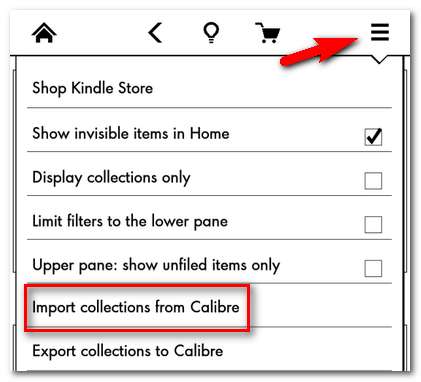
לחץ על כפתור התפריט בפינה הימנית העליונה ואז, מהרשימה הנפתחת, בחר "ייבא אוספים מקליבר". Paperwhite יעשה אתחול מהיר מאוד (רענון מסגרת) שנמשך מספר שניות בלבד, ואז האוספים שלך שנוצרו בקליבר יהיו זמינים ב- Paperwhite הן לגלישה / לשימוש והן לעריכה נוספת באמצעות ממשק מנהל אוסף Kindle (אם תרצה בכך). ).
זה כל מה שיש בזה! קריאה של כל המדריך הזה והתקנת התוספים לוקח למעשה זמן רב יותר מאשר ניהול האוספים שלך. ברגע שיש לך הכל במקום, קל לנהל את כל מערך האוספים שלך כמו לנהל את התגים שלך בקליבר.
יש לך ספר אלקטרוני, קינדל או מדריך שקשור לקליבר, שתרצה לראות אותנו מתמודדים? נשמע בדיון למטה ונראה מה אנחנו יכולים לעשות.







